华硕暗夜火神n551jm笔记本是一款2015年上市的15.6英寸家庭娱乐笔记本,其采用英特尔四代处理器与发烧级独立显卡,和普通的n551jm的区别在于外观模具完全不同,那么这款华硕暗夜火神n551jm笔记本使用u盘装系统怎么安装win10系统呢?今天就为大家介绍华硕n551jm笔记本安装win10系统教程。
安装win10系统操作步骤:
1、首先我们把制作好的u盘启动盘插入电脑usb接口,重启电脑按开机启动快捷键f12设置开机u盘启动,进入了u启动主菜单之后选择【2】u启动win8pe标准版(新机器)按回车键进入,如图所示:
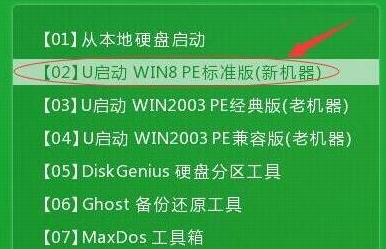
2、然后先用分区工具做好分区之后,然后在u启动pe装机工具当中选择win10镜像文件安装到c盘当中,点击确定,如图所示:
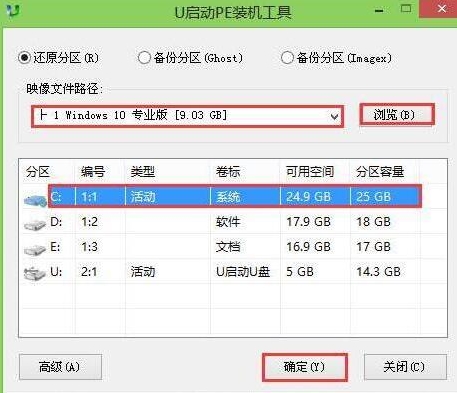
3、确定之后弹出程序执行还原操作提醒,将下面的复选框“完成后重启”勾选起来,点击确定。如图所示:
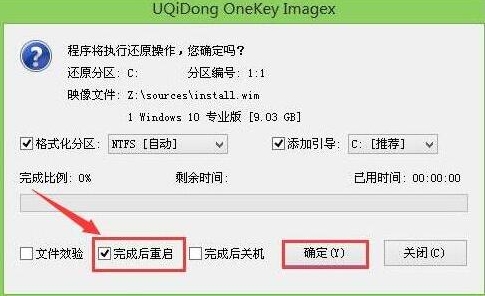
4、接下来是程序进行安装过程,等待安装完成之后再重启,并且进行win10系统设置的过程,根据步骤的提示去设置,如图所示:

5、设置完成之后win10系统就安装完成了,用户们就可以正常使用win10系统了。如图所示:
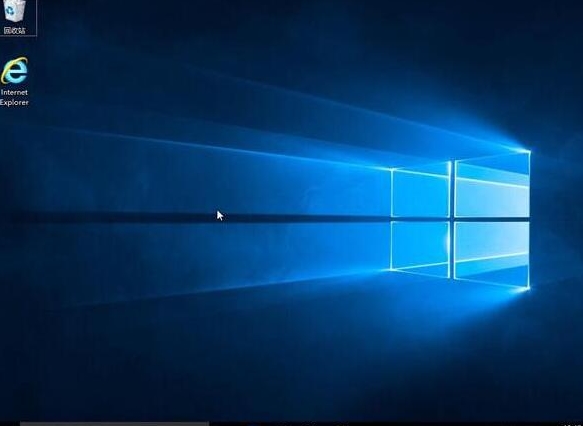
华硕n551jm笔记本安装win10系统的详细操作方法就为大家介绍到这里了,如果用户们不懂安装win10系统可以参考本篇教程进行安装哦。

